
1. Ouvrez une nouvelle image transparente de 300/300 pixels
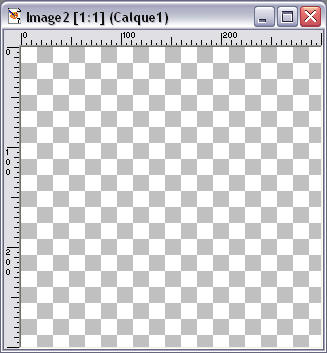
Prenez l'outil Sélection  et dans la Configuration choisissez le Type Ellipse avec
Anti-alias coché
et dans la Configuration choisissez le Type Ellipse avec
Anti-alias coché
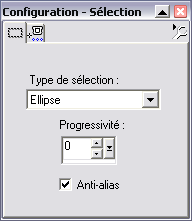
Dessinez une ellipse dans votre image
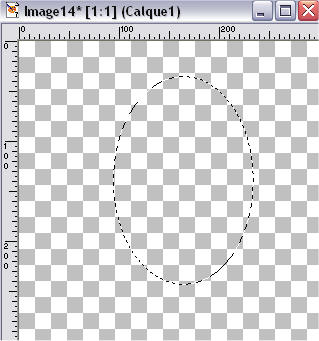
Avec l'outil pot de peinture
 choisissez un motif (ici j'ai choisi
le motif "or" que vous pouvez télécharger ici si
vous le désirer)
choisissez un motif (ici j'ai choisi
le motif "or" que vous pouvez télécharger ici si
vous le désirer)
Puis remplissez votre ellipse. Ne désélectionner pas !
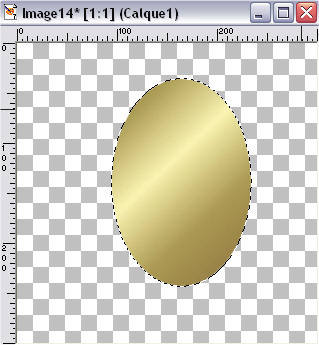
Choisissez l'outil Biseautage intérieur
 avec les paramètres suivants:
avec les paramètres suivants:
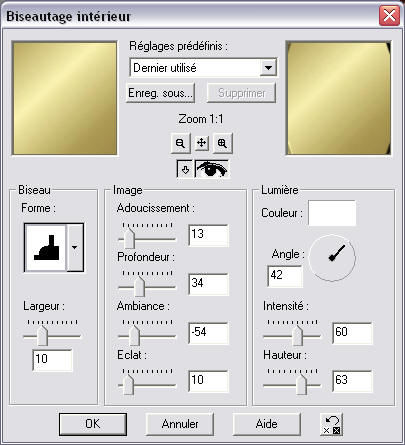
Faites OK.
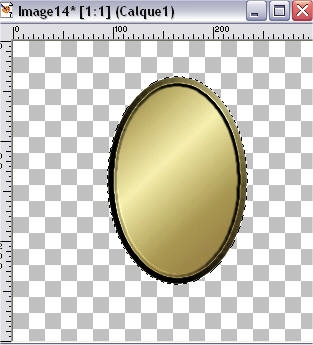
Ne désélectionner toujours pas votre ellipse.
Dans la palette des calques, renommer votre calque (double-clique dessus) en
médaillon.

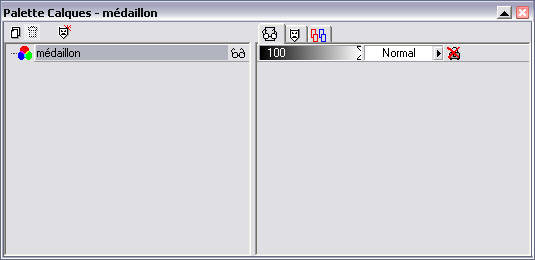
2.
Toujours dans la palette des calques, cliquer sur créer un calque
 que vous appellerez couvercle
- OK
que vous appellerez couvercle
- OK

Sélectionnez ce calque et cacher
 le médaillon
le médaillon
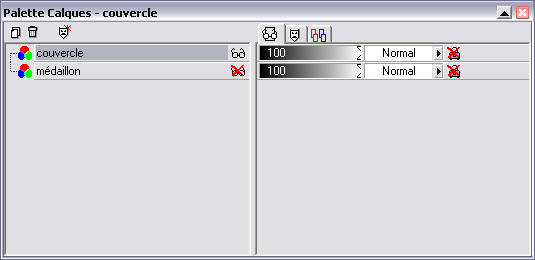
Vous devez avoir ceci sur votre image:
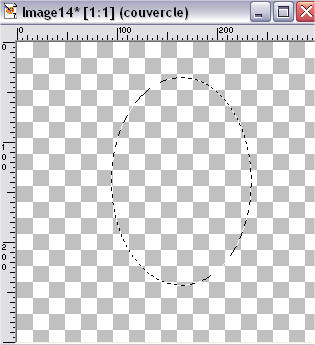
Avec l'outil pot de peinture, remplissez
cette ellipse avec le même motif que pour le médaillon.
Choisissez à nouveau l'outil Biseautage intérieur mais cette-fois ci avec
ses propriétés:
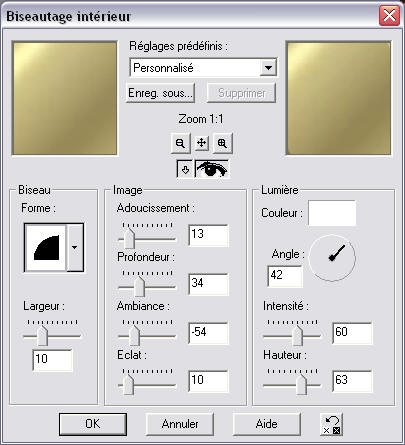
Vous obtenez donc ceci:
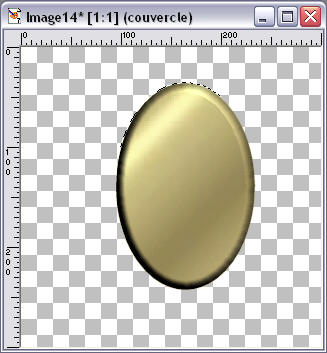
Ne toujours pas désélectionner votre ellipse.
3.
Revenons sur notre calque médaillon - décochez-le pour le rendre visible
 , cachez le couvercle
, cachez le couvercle
 :
:
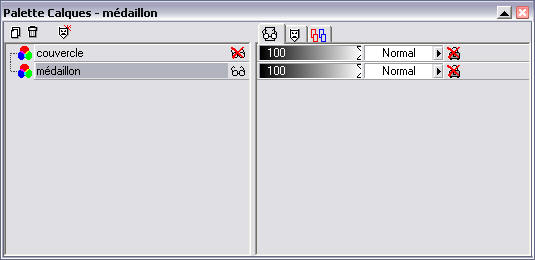
Ouvrez la photo que vous désirez mettre dans
votre médaillon. Ici j'ai choisi une photo de Betty Boop

Faites copier
 - retourner sur votre
médaillon puis faite coller comme nouveau calque
- retourner sur votre
médaillon puis faite coller comme nouveau calque

Cela vous a rajouté un calque dans votre palette:
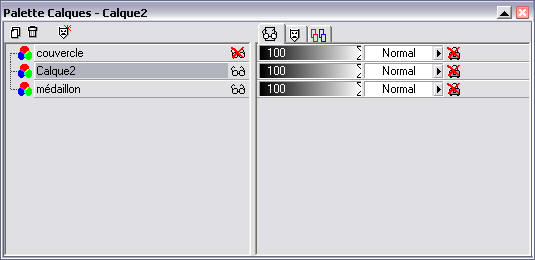
Renommer ce calque en Betty
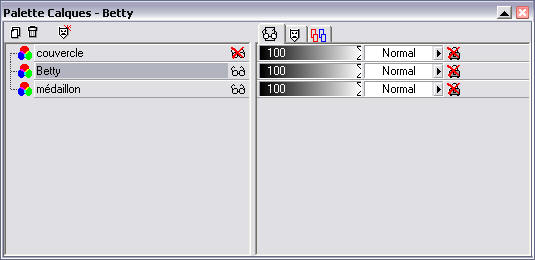
Baissez l'opacité de ce calque à 40
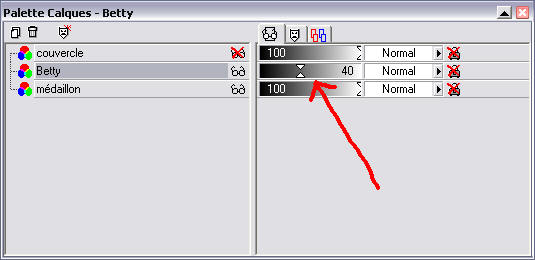
Vous obtenez ceci:
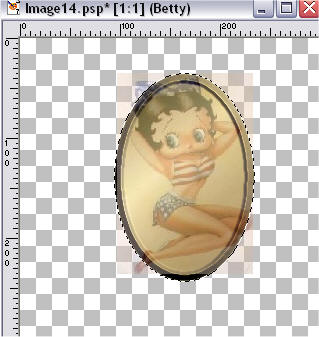
Cliquez sur Contracter la sélection
 Mettez le nombre de pixel à 10
Mettez le nombre de pixel à 10

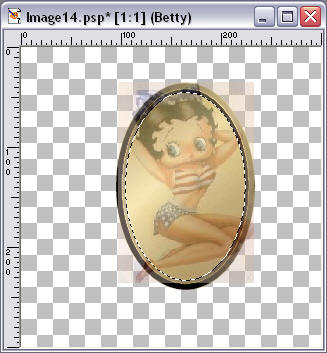
Cliquez sur Intervertir la sélection

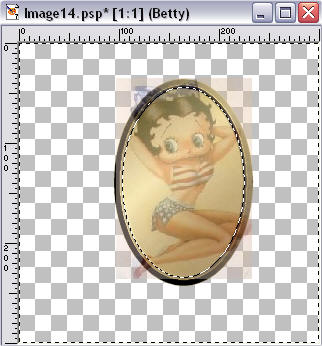
Taper sur votre touche clavier Delete. Cela
va enlever l'image qui déborde de l'ellipse intérieur.
Vous pouvez maintenant désélectionner votre ellipse. Vous obtenez ceci:
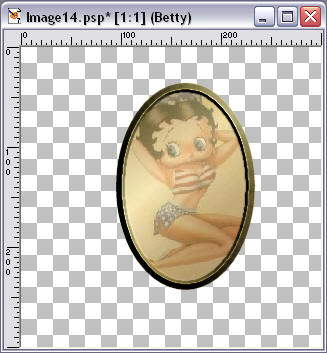
Fusionnez les calques médaillon et Betty
 Méfiez-vous bien que le calque
couvercle soit toujours caché
Méfiez-vous bien que le calque
couvercle soit toujours caché  avant
de fusionner.
avant
de fusionner.
Renommez le calque Fusionné en
médaillon.
Nous revoilà comme ceci:
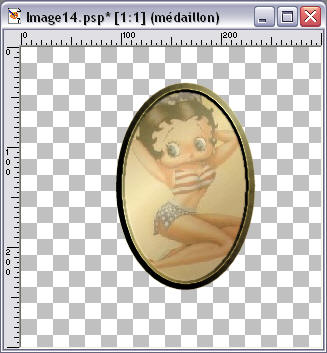
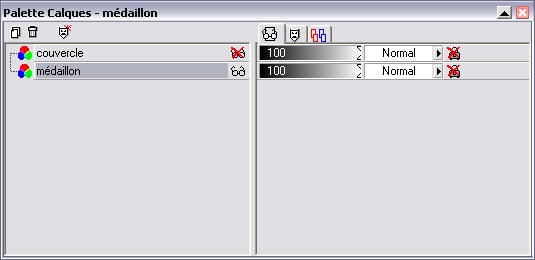
4. Il
faut maintenant mettre une petite boucle à ce médaillon. Comme je suis gentille,
je vous l'offre. Vous pouvez la télécharger
ici en fichier psp.
Ouvrez-le
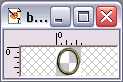
Faites copier - Retourner sur votre image
du médaillon puis faites coller comme nouveau calque

Placez-le au bon endroit, en-haut du médaillon.
Vous avez maintenant un nouveau calque - celui de
la boucle.
Fusionnez-le  avec le calque
médaillon. Toujours en faisant attention d'avoir le calque couvercle
toujours caché
avec le calque
médaillon. Toujours en faisant attention d'avoir le calque couvercle
toujours caché 
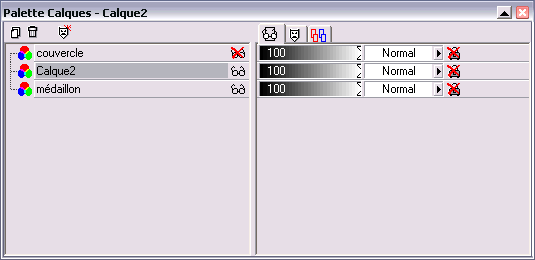
Nous nous retrouvons comme ceci:
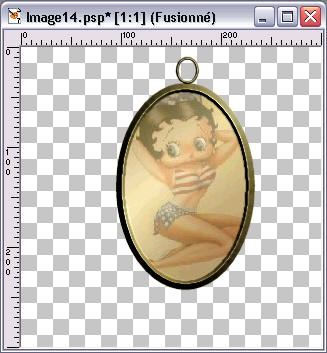
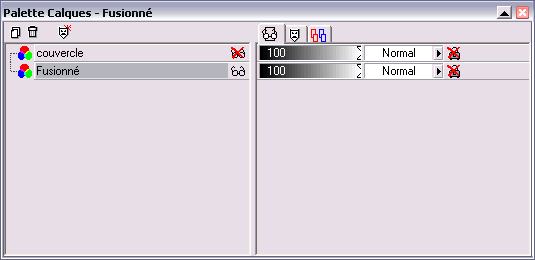
Renommez le calque Fusionné en médaillon.
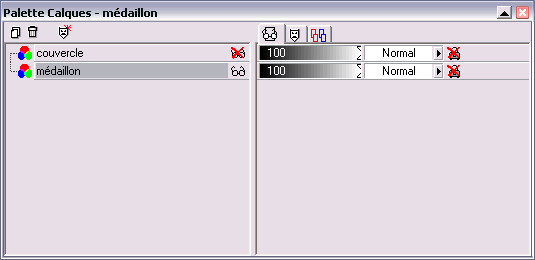
6.
Copier votre calque médaillon puis faites coller comme
nouvelle image  ,
,
Ceci afin d'avoir notre fichier image à la taille réelle (sans espace
transparent inutile tout autour).

Retourner sur votre premier travail, décocher
votre calque couvercle pour le rendre visible, puis faites copier
- retourner sur votre nouvelle image puis faites coller comme nouveau
calque 
 il
faudra placer le couvercle exactement au même endroit que le médaillon à l'aide
de l'outil déplacement
il
faudra placer le couvercle exactement au même endroit que le médaillon à l'aide
de l'outil déplacement 
Vous pouvez à présent fermer votre ancien travail
- inutile d'enregistrer.
Sur votre nouvelle image, renommer vos 2 nouveaux calques comme avant: un calque
couvercle et l'autre médaillon

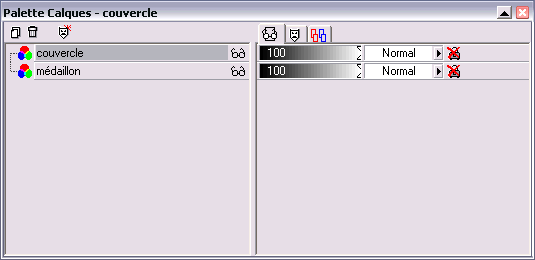
7. Nous allons maintenant mettre un dessin sous forme de "gravure" sur ce couvercle. Pour votre première fois nous allons mettre une forme facile; un cœur.
Commencez par cacher
 votre calque médaillon.
Positionnez-vous sur le calque couvercle.
votre calque médaillon.
Positionnez-vous sur le calque couvercle.

Créer un nouveau calque
 appelez-le cœur et placez-vous
sur celui-ci.
appelez-le cœur et placez-vous
sur celui-ci.
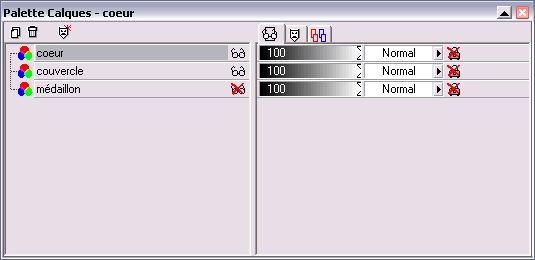
Choisissez l'outil Forme prédéfinie
 puis cherche la forme en cœur, avec
les paramètres comme ci-dessous.
puis cherche la forme en cœur, avec
les paramètres comme ci-dessous.
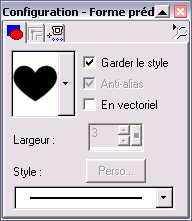
Dessinez un cœur par dessus le couvercle -
placez-le ensuite bien au centre avec l'outil Déplacement.

Sélectionner l'intérieur du cœur avec la baguette
magique  puis taper sur la touche
Delete afin d'enlever le noir intérieur.
puis taper sur la touche
Delete afin d'enlever le noir intérieur.
Fusionnez le calque cœur et le calque couvercle (laissez bien le
calque médaillon caché) et renommez ce calque fusionné en couvercle

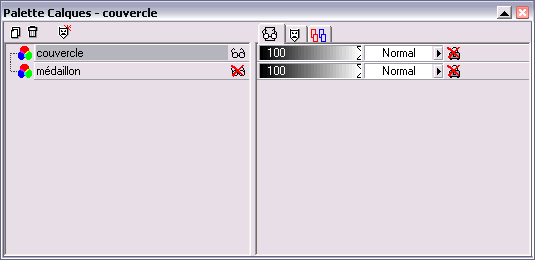
Sans désélectionner, faites un biseautage extérieur
 avec les propriétés suivantes:
avec les propriétés suivantes:
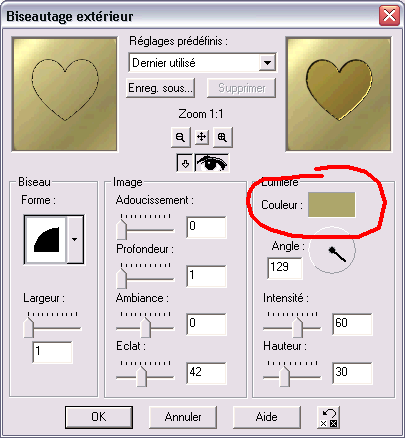 |
Pour choisir la couleur, cliquer à l'intérieur, vous aurez ainsi à disposition la pipette qui vous permettra de choisir la couleur "or" dans votre image. |
OK - désélectionner
 .
.

8.
Vous pouvez aussi vous amusez à insérer un texte - ou passer directement au
point 9.
Avec l'outil texte  cliquez
sous le cœur en essayant d'être plus ou moins au milieu de votre image (dans la
largeur)
cliquez
sous le cœur en essayant d'être plus ou moins au milieu de votre image (dans la
largeur)
Choisissez votre texte et police d'écriture, la couleur n'a pas d'importance -
avec les paramètres suivants :
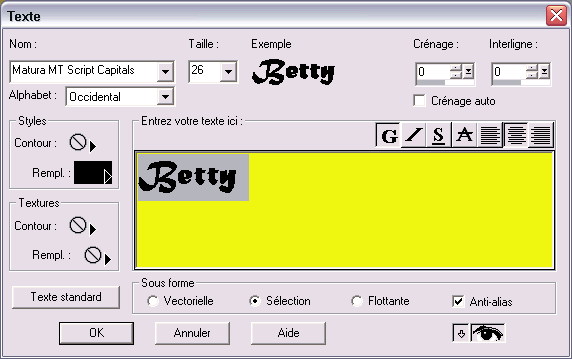

Sans désélectionner, faites un biseautage extérieur
 avec les propriétés suivantes:
(les mêmes que pour le cœur)
avec les propriétés suivantes:
(les mêmes que pour le cœur)
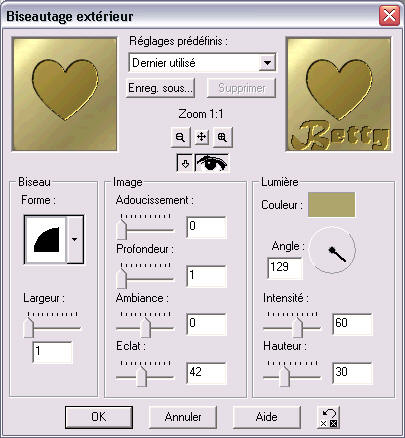
OK - désélectionner


9. Maintenant nous allons créer le mouvement du couvercle qui va s'ouvrir.
Vous pouvez rendre vos deux calques visibles

Faites un clique-droit sur le calque couvercle
- puis Dupliquer.
Cachez le calque couvercle, sélectionner le calque Copie de couvercle
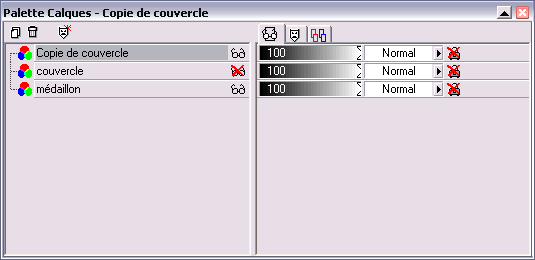
A)
Prenez l'outil Déformation

Cliquez sur le point centrale à droite puis poussez vers la gauche pour
rétrécir le couvercle un petit peu.
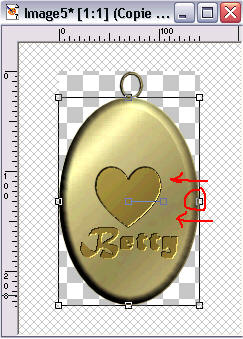
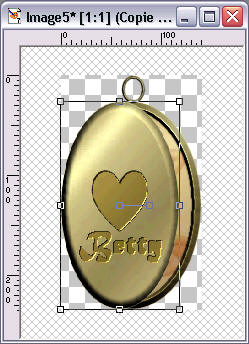 Désélectionnez en cliquant sur la flèche
Désélectionnez en cliquant sur la flèche

B)
Dupliquez le dernier calque (en-haut toujours) Copie de couvercle,
cachez-le et sélectionner le nouveau calque Copie de copie de
couvercle
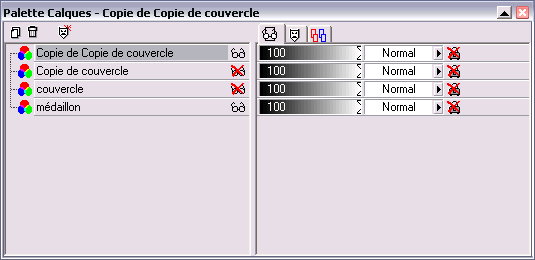
Reprenez l'outil Déformation
 pour rétrécir encore le couvercle.
pour rétrécir encore le couvercle.
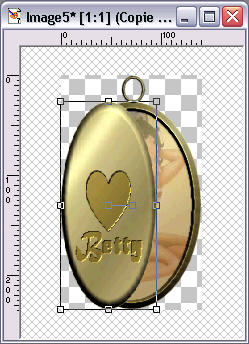 Désélectionnez en cliquant sur la flèche
Désélectionnez en cliquant sur la flèche

Recommencer plusieurs fois la même manœuvre
A) et B) :
dupliquer le dernier calque, puis le
rétrécir avec l'outil Déformation
jusqu'à ce que le couvercle soit complètement ouvert:
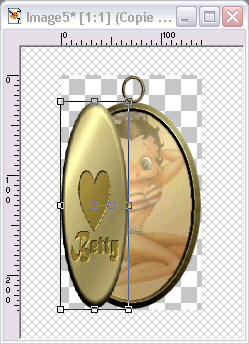
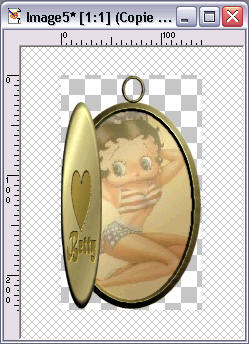
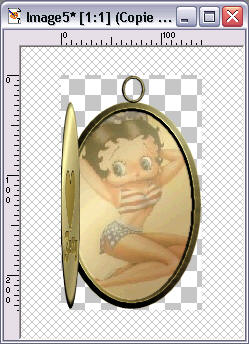
10. Nous allons maintenant fusionner tous les couvercles avec le médaillon (betty boop).
Vous devriez avoir 6 calques couvercle (plus ou
moins) donc il faut dupliquer le calque betty 5 fois afin d'en avoir 6
également.
Comme ceci:
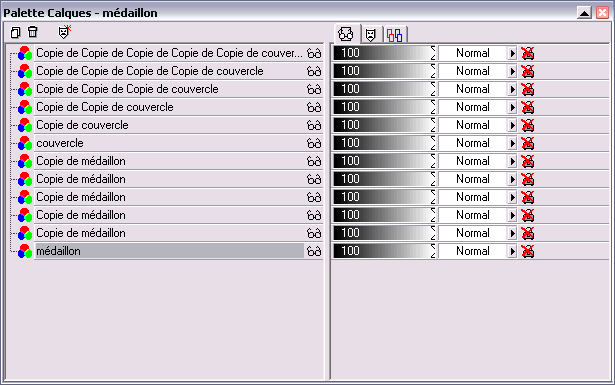
Pour plus de facilité, nous allons renommer tous
ces calques un à un. Faites en sorte de vous retrouver comme ceci:
image médaillon de 01 à 06 et image couvercle de 01 à 06
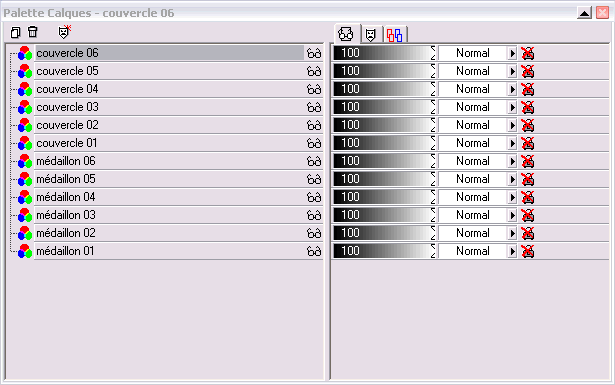
Maintenant il faut fusionner chaque image
médaillon avec une image couvercle.
Cochez toutes les images, gardez visible uniquement médaillon 01 et
couvercle 01
Il faut que votre image médaillon 01 soit sélectionnée avant de
fusionner, comme ceci:
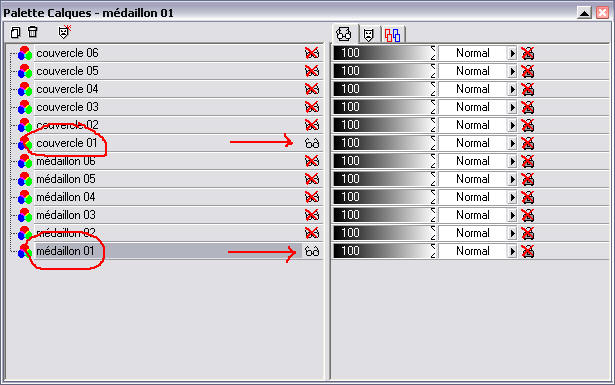
Fusionner les calques visibles

Très important : Cacher votre nouvelle image
Fusionné 
Recommencer l'opération avec l'image médaillon
02 et couvercle 02, toujours en restant bien sur
l'image médaillon avant de fusionner.
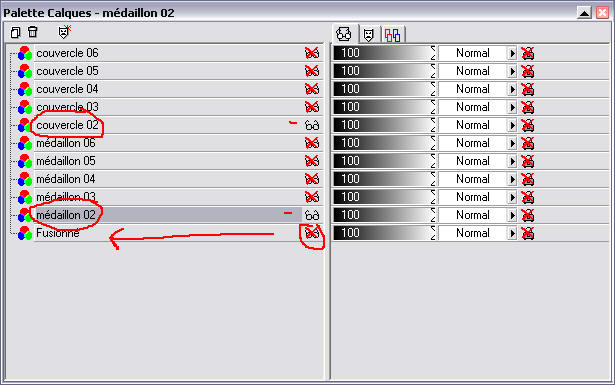
Faites de même avec toutes les images restantes.
Vous devriez vous retrouver avec 6 images qui se nomment toutes Fusionné.
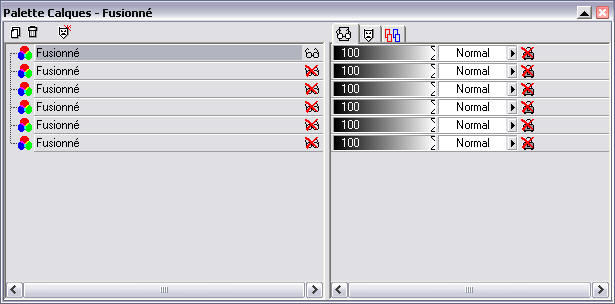
11.
Nous avons donc préparé jusqu'ici, l'animation pour que le couvercle s'ouvre.
Nous allons maintenant préparé l'animation pour que le couvercle se referme.
Renommez à nouveau ces calques simplement de 1 à 6
en partant vers le bas:
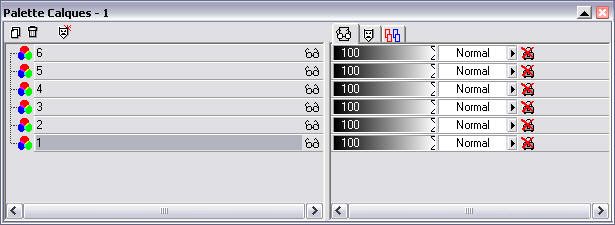
Dupliquez les images de 2 à 5 et placez-les de
sortes que cela vous donne ceci dans votre palette:
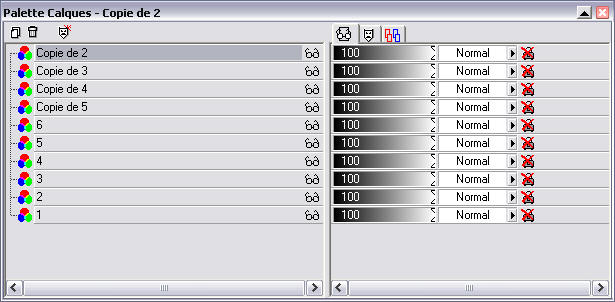
1 - 2 - 3 - 4 - 5 - 6 - 5 - 4 -
3 - 2 (vu que notre animation sera en boucle,
après le 2 il y aura forcément le retour au 1)
de 1 à 6 le couvercle s'ouvre, de 5 à 2 le couvercle se referme.
12. Voici enfin la dernière étape qui concerne l'animation.
Vérifiez bien avant d'enregistrer ce travail que
tous les calques sont visibles 
Faites "enregistrer sous..." et appelez-le par exemple medaillon.psp
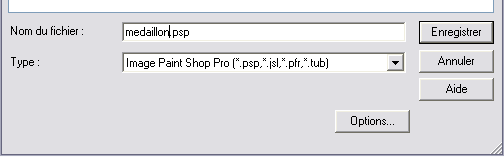
Ouvrez Animation Shop.
Cliquez sur Assistant d'animation
 et faites comme suit:
et faites comme suit:
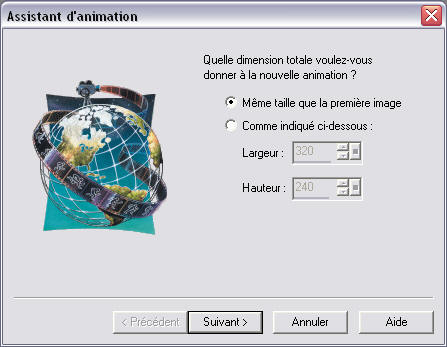
SUIVANT
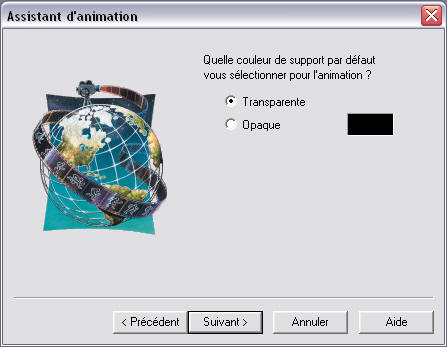
SUIVANT
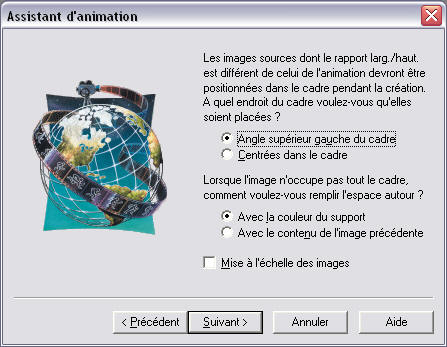
SUIVANT
durée d'affichage à 15.

SUIVANT
Cliquez sur Ajouter l'image... allez chercher votre image
medaillon.psp
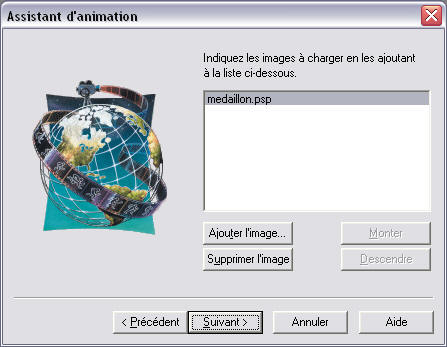
SUIVANT

TERMINER
13.
Nous allons régler la durée d'affiche de quelques images, afin d'avoir un temps
plus long sur le couvercle complètement fermé et
celui complètement ouvert.
Sélectionnez la première image (ici en-bas entourée de bleu)

Faites un clique droit dessus et allez sur
Propriétés de l'image...
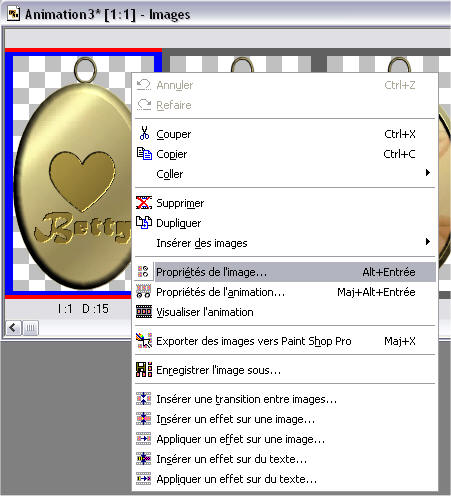
Mettez 150 à la durée d'affichage - OK

Sélectionnez maintenant l'image ou le couvercle
est complètement ouvert (ici en-bas entourée en bleu)

Faites la mêmes chose: clique droit dessus - Propriétés de l'image... - Durée d'affichage à 150.
Cliquez maintenant sur Visualiser
l'animation  pour voir le résultat
de votre beau travail !
pour voir le résultat
de votre beau travail !

Il ne vous reste plus qu'à enregistrer.
BRAVO !